电脑用无线网和插网线有区别吗 苹果手机如何连接互联网
电脑用无线网和插网线有区别吗,如今随着科技的快速发展和智能设备的普及,无线网络已经成为我们日常生活中不可或缺的一部分,与传统的插网线相比,电脑使用无线网有着明显的区别。无线网络的连接方式更加便捷,使我们可以随时随地上网,不再受限于插线的位置和长度。特别是对于苹果手机用户来说,连接互联网更是轻而易举。只需简单操作,即可通过手机的设置菜单连接到可用的无线网络,享受畅快的上网体验。无论是在家、办公室还是公共场所,只要有可用的无线网络,我们就能够轻松畅游互联网的海洋。
步骤如下:
1.首先,找到并进入苹果手机上面的设置应用,可以对手机的基本功能进行设置,苹果手机的设置应用图标和安卓手机的一样,如图所示。
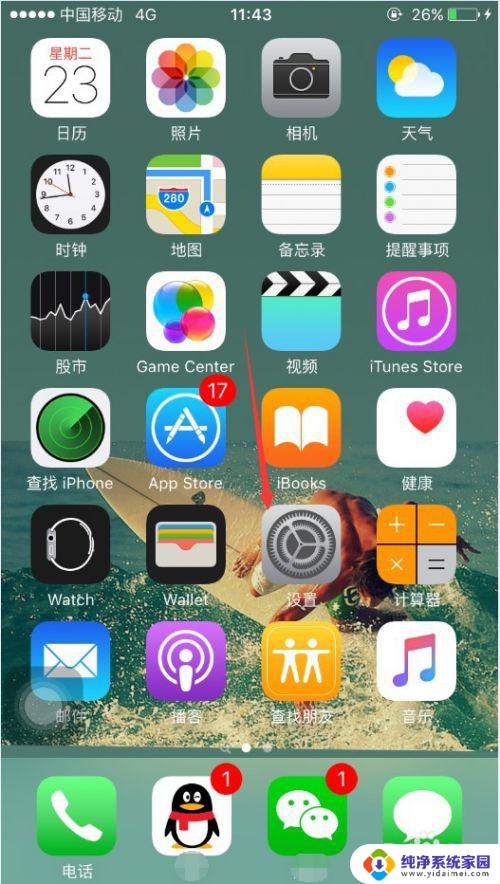
2.进入设置功能之后,找到“无线局域网”。当然了,要使用无线局域网,需要你所在的地方有WiFi,没有WiFi肯定是无法连接的,如图所示。
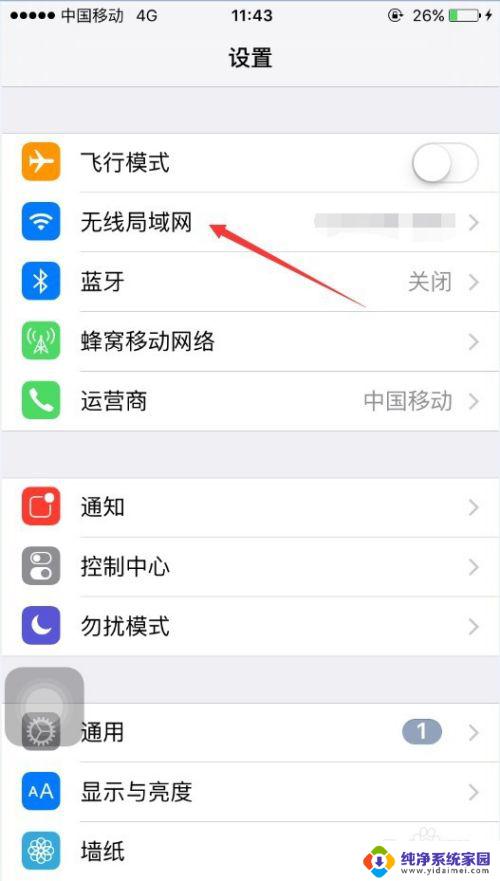
3.进入无线局域网之后,可能会看到多个无线网,如果你身边无线网较多的话,找到你要连接的无线网,并点击该网络,如图所示。
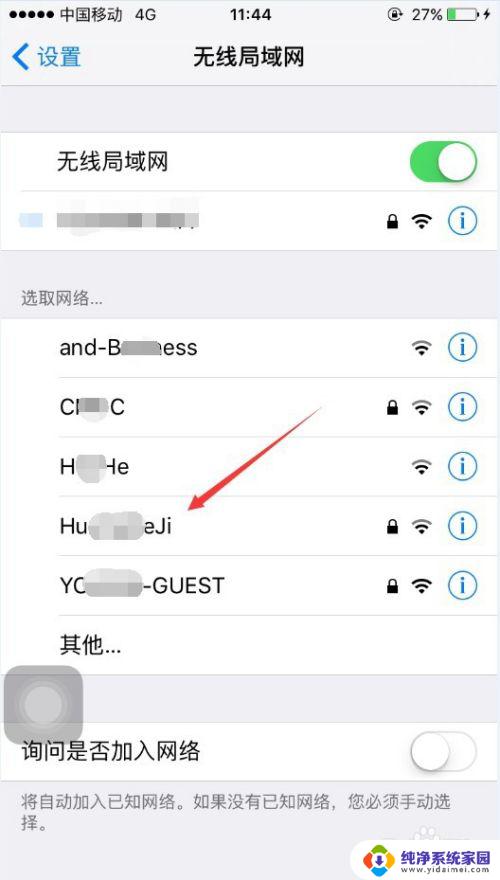
4.点击进入你要连接的无线网之后,如果该网络设置了密码的话。会让你输入无线网的密码,正确输入之后,点击右上角的“加入”,就可以了,如图所示。
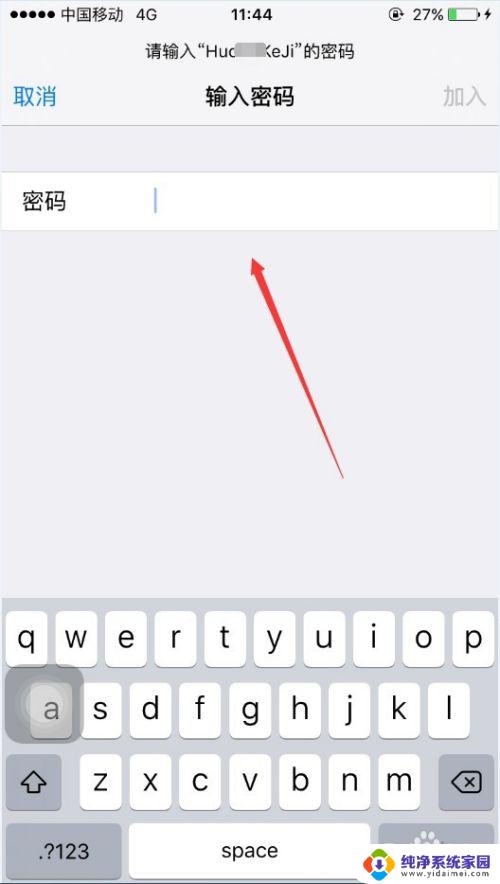
5.那么连接成功之后,在手机桌面的上方会出现一个WiFi的标识,如图所示。那么此时你就可以打开手机上面的其他应用进行上网了,比如看电影,聊天等。
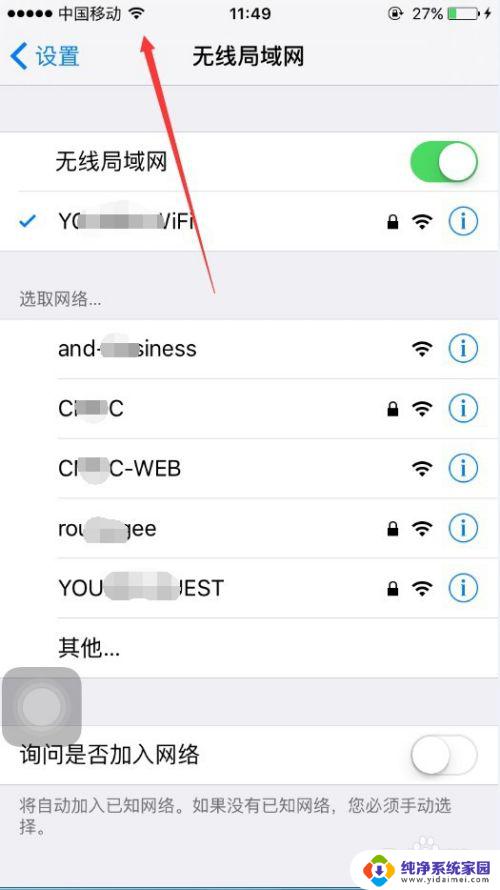
6.这次连接成功之后,下次你在进入该网络所在区域会自动连接该WiFi的。如果你关闭的无线网,那么苹果手机也有快速连接的方式,那就是从苹果手机地步上划,会出现一个窗口,点击打开里面的无线网,也会自动连接到上次连接的WiFi,如图所示。
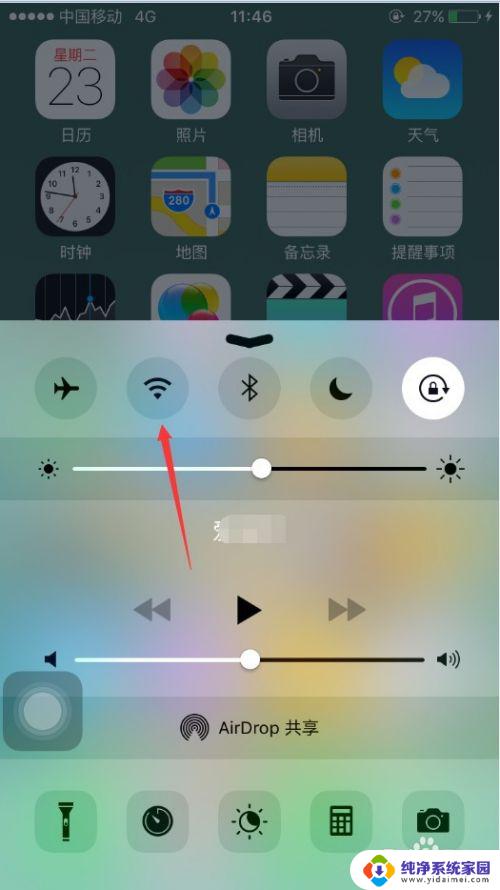
7.以上是使用WiFi连接到互联网的方法,还可以使用流量连接,同样找到设置里面的“蜂窝移动网络”,并点击进入,如图所示。
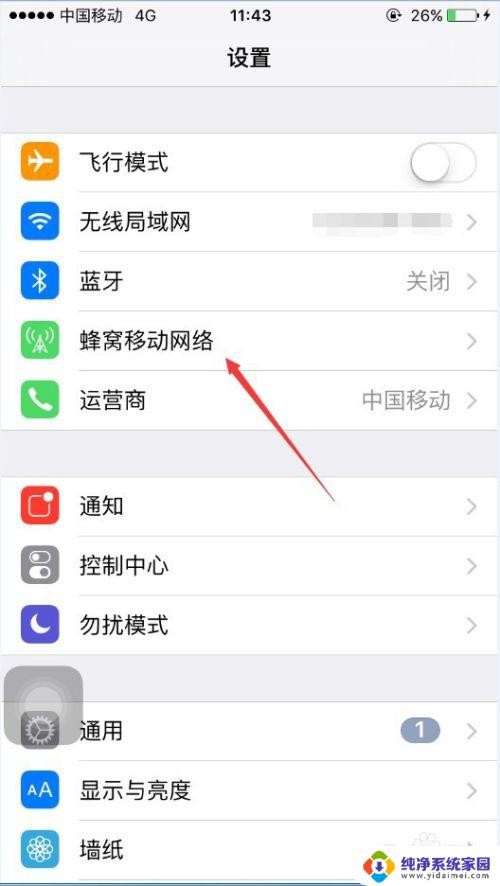
8.进入之后,将“蜂窝移动数据”后面的按钮打开,就可以使用手机流量进行上网了,使用流量时,手机桌面上方会出现4G的字样,如图所示。
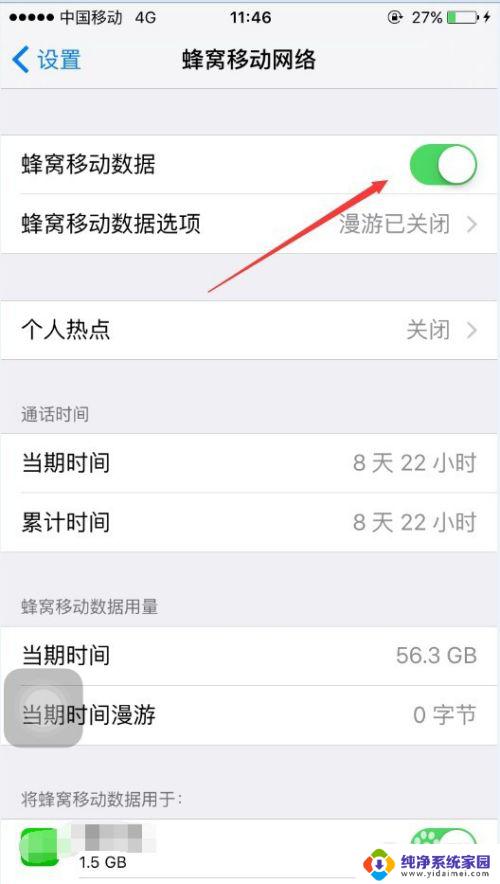
9.以上就是苹果手机连接到互联网的方法,希望可以帮到大家。
以上就是电脑使用无线网和插网线有区别吗的全部内容,如果您遇到相同的情况,可以参照小编的方法来处理,希望这些方法能对您有所帮助。
电脑用无线网和插网线有区别吗 苹果手机如何连接互联网相关教程
- 苹果手机无线显示无互联网连接 iPhone无法连接互联网怎么办
- 连接无线网络无法上网 苹果手机接入互联网的步骤
- 无线已连接但无法上网 怎样在苹果手机上接入互联网
- 苹果手机连接无线网显示无互联网连接 苹果手机怎么设置上网
- 手机数据线连接电脑后有网络吗 手机数据线联网教程
- 手机热点数据线连接电脑上网 电脑如何利用手机数据线连接互联网
- 联想电脑可以插网线吗 联想笔记本插网线无法上网
- 苹果电脑用数据线连接手机 iPhone如何通过USB连接电脑上网
- 电脑无线已连接但无法访问互联网怎么办 笔记本电脑连接无线网络但无法上网的解决方法
- 手机数据线连接电脑怎么上网 电脑如何通过手机数据线接入互联网
- 笔记本开机按f1才能开机 电脑每次启动都要按F1怎么解决
- 电脑打印机怎么设置默认打印机 怎么在电脑上设置默认打印机
- windows取消pin登录 如何关闭Windows 10开机PIN码
- 刚刚删除的应用怎么恢复 安卓手机卸载应用后怎么恢复
- word用户名怎么改 Word用户名怎么改
- 电脑宽带错误651是怎么回事 宽带连接出现651错误怎么办